Глобалната светлина (GI) е важно понятие в 3D визуализацията, което симулира реалистични условия на осветление. Тя оказва съществено влияние върху естетиката на твоите сцени в Unity и може да помогне за възпроизвеждането на реалността на осветителната ситуация. Сега ще ти покажа как можеш ефективно да внедриш GI в твоя Unity проект, за да направиш твоите архитектурни визуализации по-живи и ангажиращи.
Най-важни изводи
- GI симулира светлинни отражения и пречупвания в пространството.
- В Unity е необходимо да активираш GI за всеки обект поотделно.
- Правилното UV подреждане на обектите ускорява процеса на изчисление на GI.
- Интензивността на отскока влияе на това колко силно светлината се отразява от повърхностите.
Стъпка по стъпка ръководство
Стъпка 1: Запознаване с глобалната осветеност
Преди да започнеш да работиш с глобална осветеност, трябва да знаеш как тя функционира в Unity. Започваш, като създаваш проста сцена. Моят съвет е да поставиш прост 3D обект, като топка, за да демонстрираш ефекта на GI.
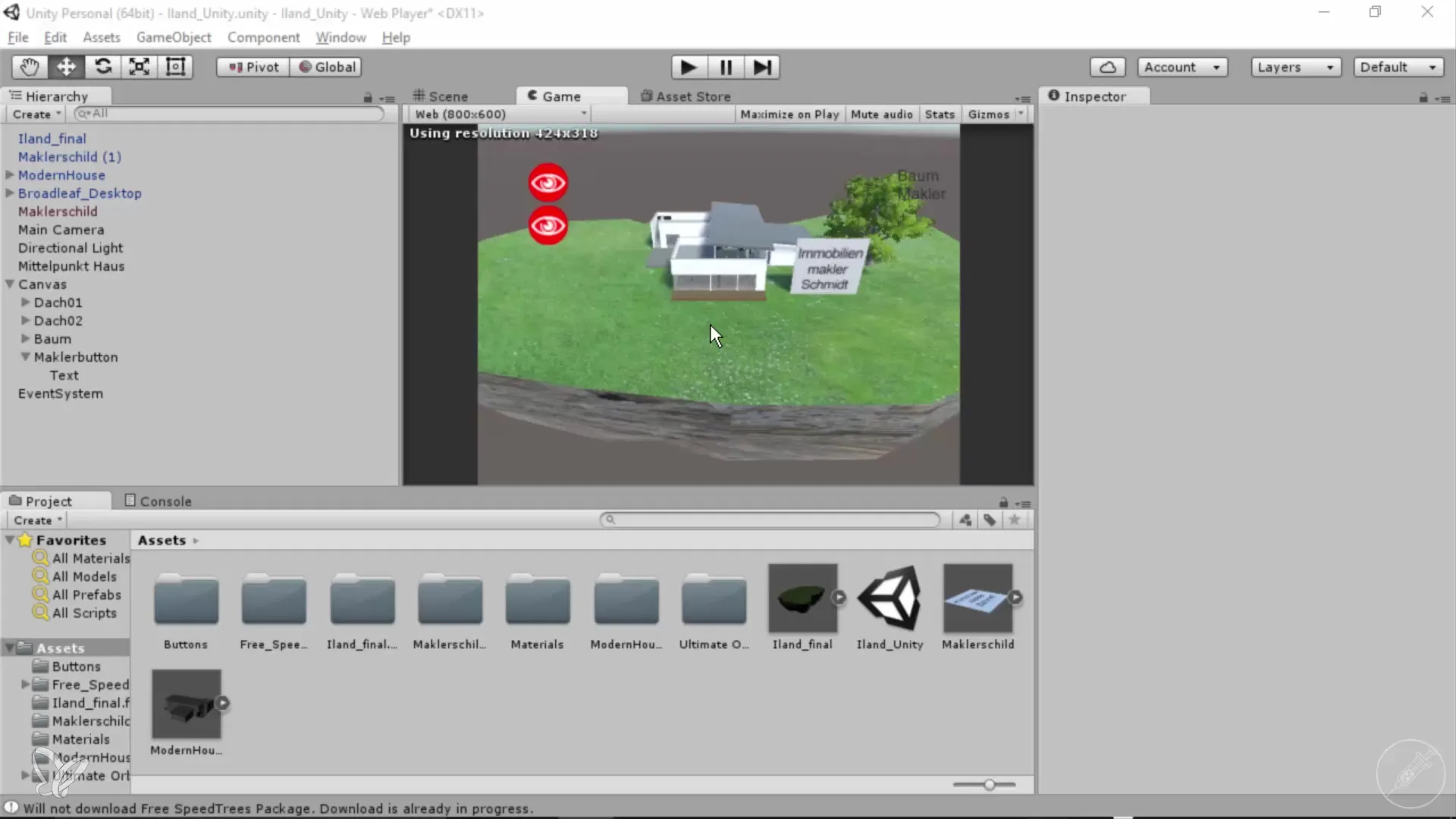
Стъпка 2: Проверка на стандартното представяне
След като поставиш 3D модела си, провери как изглежда без GI. Ще забележиш, че обектът изглежда плосък и не особено реалистичен. Липсва му зеленият отблясък, който се създава от правилното осветление.
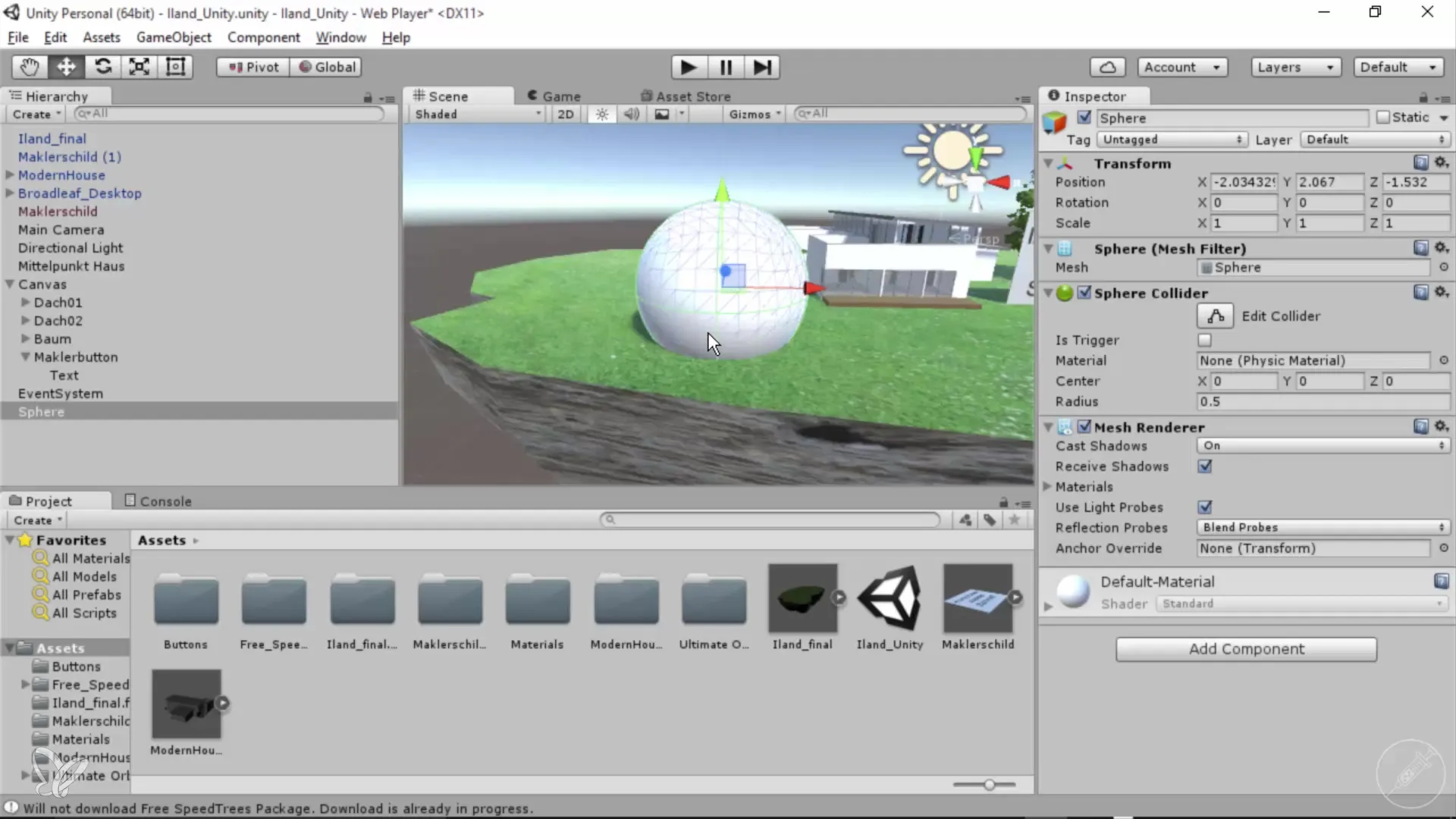
Стъпка 3: Активиране на глобалната осветеност
За да активираш GI, отиди в менюто „Window“ в Unity. Тук ще намериш записа „Lighting“, където се намират настройките за GI. Отвори този таб и провери различните опции.

Стъпка 4: Работа с табовете в прозореца за осветление
В прозореца за осветление има няколко таба, като сцена, обекти и lightmaps. Табът „Сцена“ показва глобалните светлинни условия на твоето обкръжение. Тук можеш да настроиш общата околна светлина.
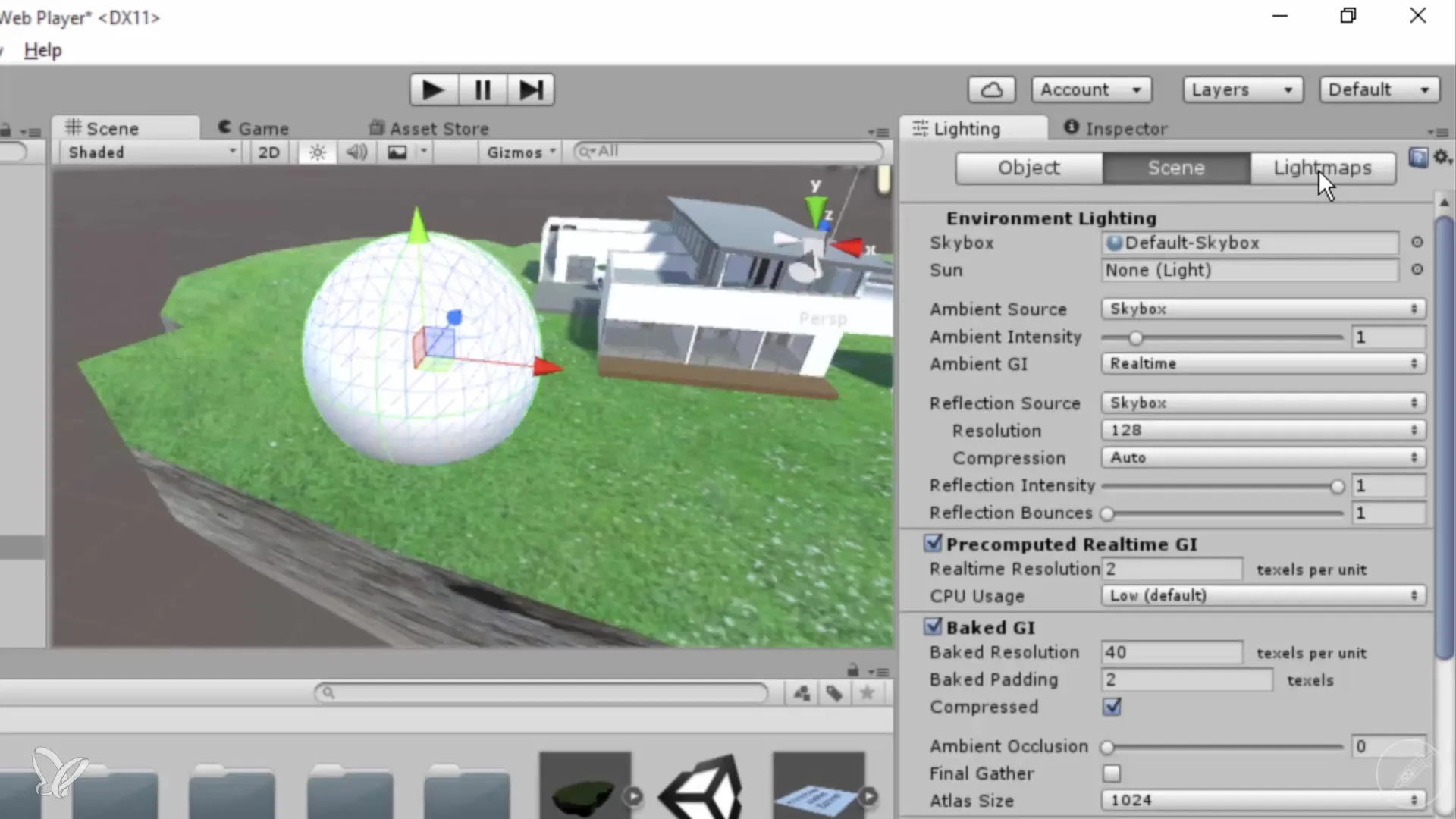
Стъпка 5: Таб за обекти за специфични настройки
Превключи на таба „Обект“. Тук можеш да активираш GI конкретно за твоя обект, като топката, като маркираш полето „Lightmap static“. Това ще приложи изчисленията за GI на този обект.
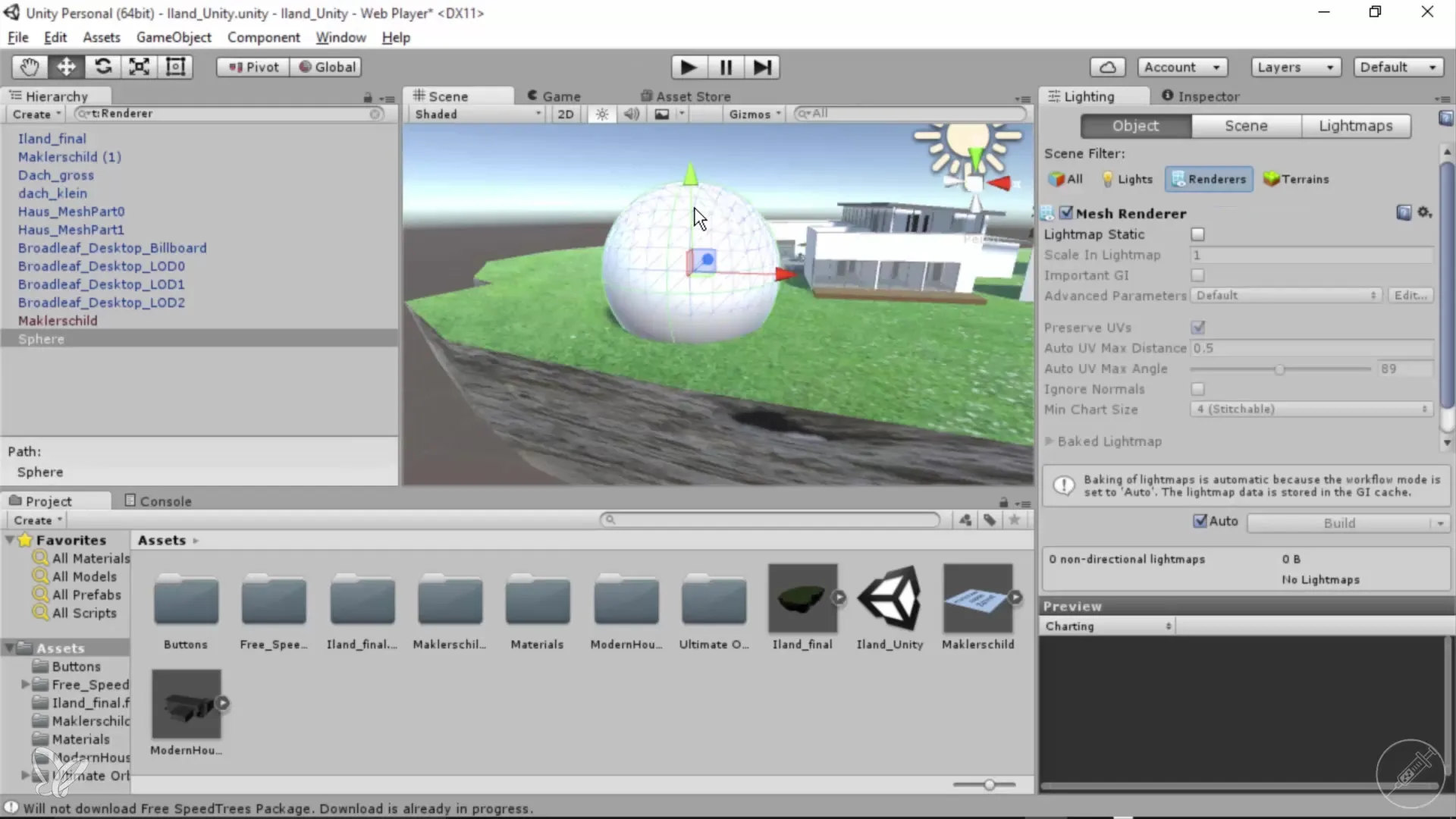
Стъпка 6: Изчисляване на lightmap и преглед
След като активираш GI, Unity автоматично изчислява lightmap. В долната част на прозореца за предварителен преглед ще видиш как текстурите се прилагат на твоя модел. Наблюдавай синята лента за напредък, за да видиш статуса на изчислението.
Стъпка 7: Активиране на допълнителни обекти
За да получиш по-добра обща картина, трябва да активираш и другите обекти в твоята сцена. Кликни върху твоя остров или други геометрични форми и активирай GI и тук.
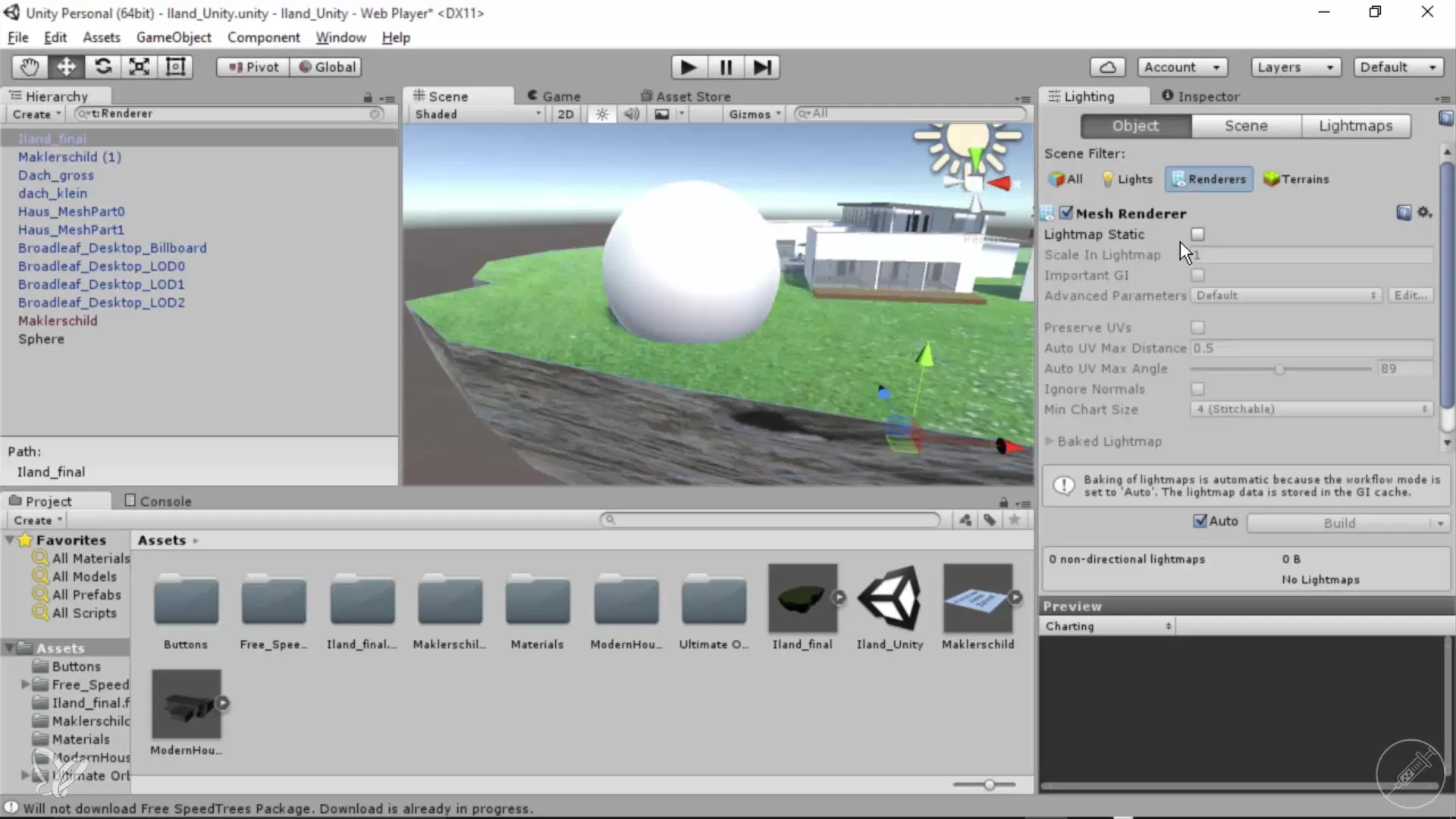
Стъпка 8: Оптимизация на UV на мрежата
За да използваш GI оптимално, UV подреждането е важно. Разумно е да създадеш подходящо UV подреждане още в Cinema 4D, преди да импортираш обектите в Unity. Това ще съкрати времето, необходимо за изчислението на GI.

Стъпка 9: Настройване на интензивността на отскока
Когато активираш GI за няколко обекта, можеш да настроиш интензивността на отскока. Така определяш колко силно светлината да се отразява от повърхностите. По-високи стойности карат светлината ти да изглежда по-ярка и жива.
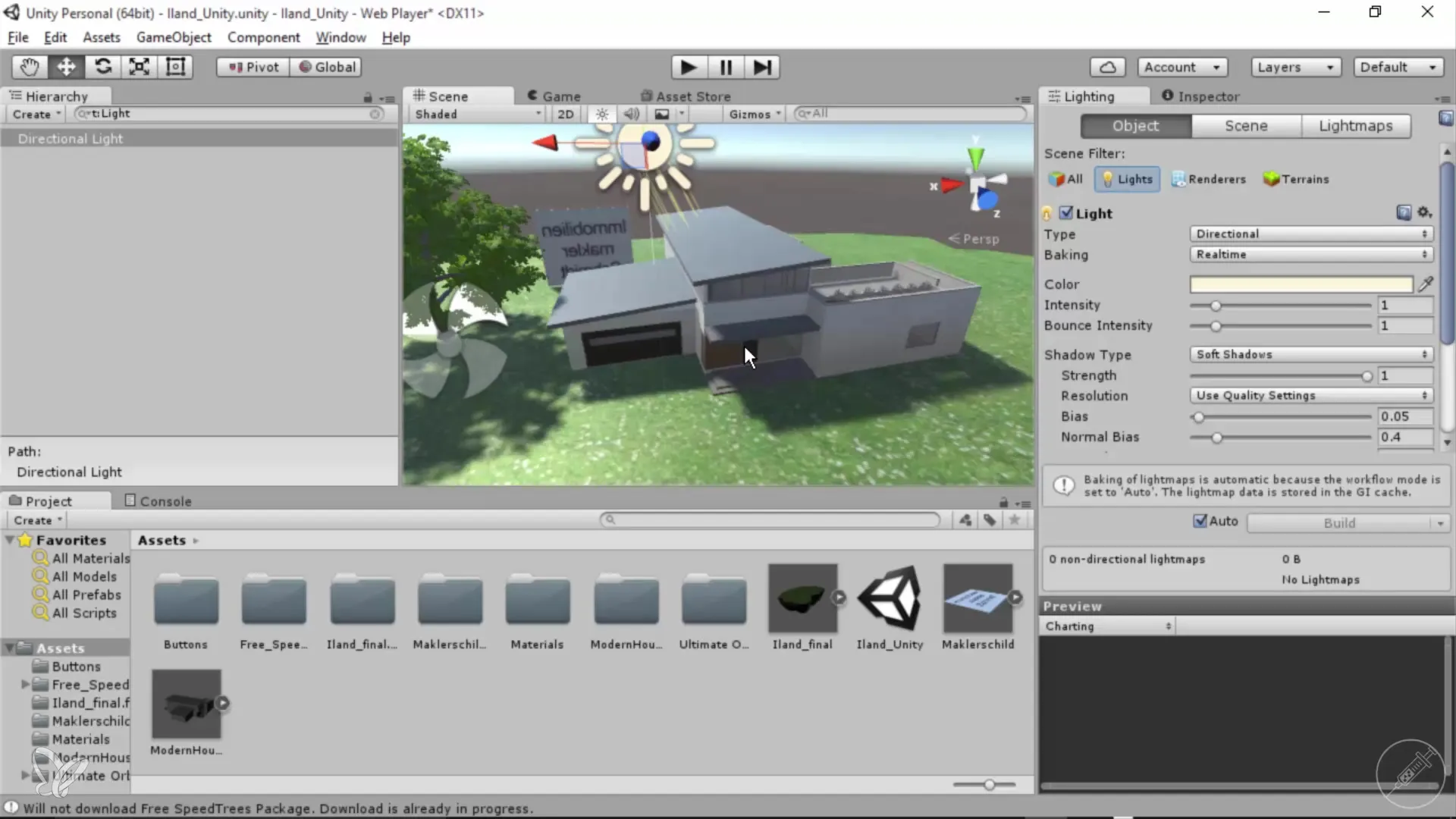
Стъпка 10: Работа с HDRI и цветове
Експериментирай с HDRI текстури или различни цветови градиенти. Така можеш да оформяш условията на осветление в съответствие с твоите желания и да създадеш привлекателен фон.
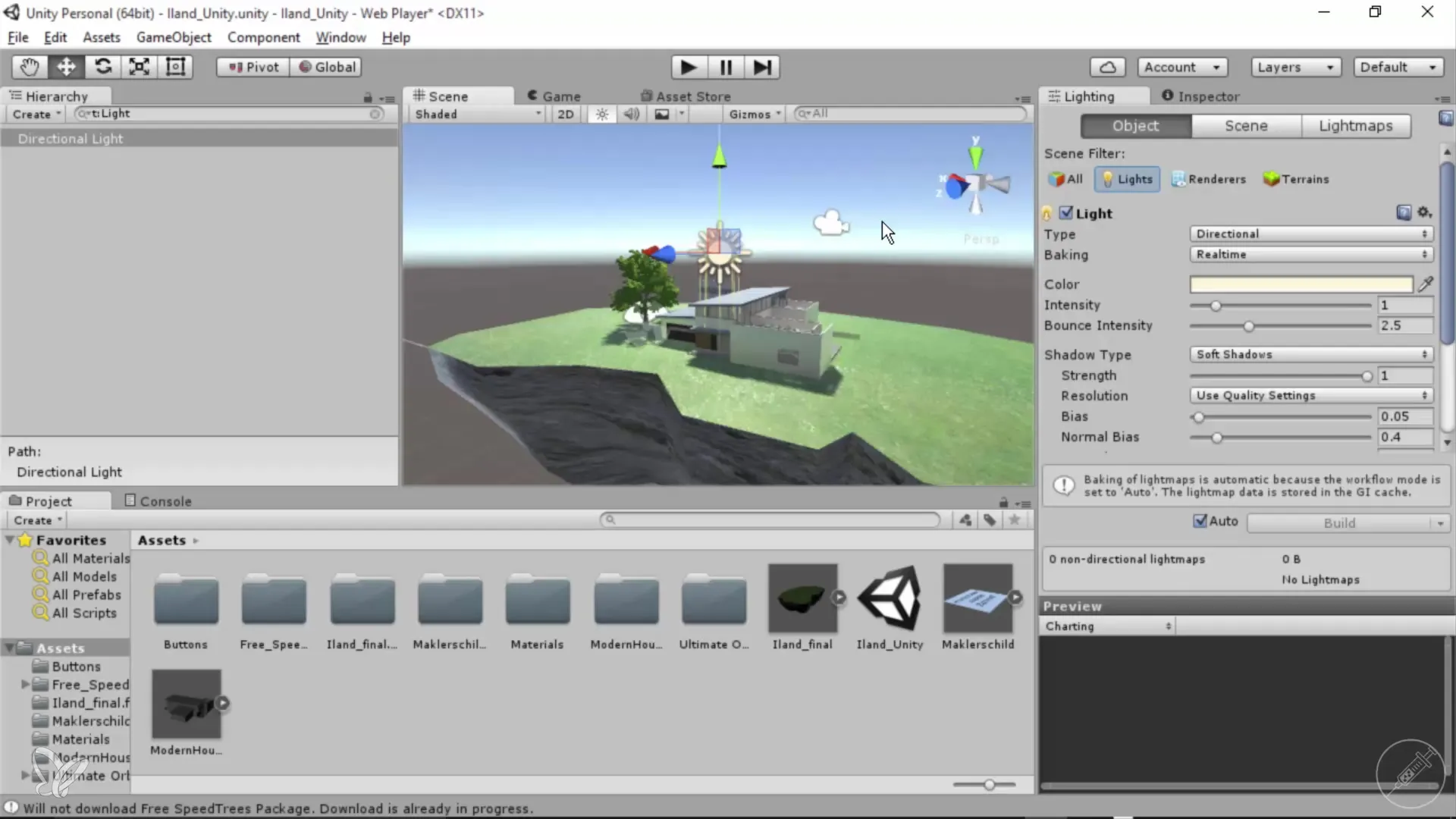
Резюме
Внедряването на глобална осветеност в Unity ти предоставя възможност да създаваш по-реалистични 3D визуализации. Ти научи как ефективно да активираш GI, какво да имаш предвид при изчислението на lightmaps и колко важно е UV подреждането за качеството на твоето осветление.
Често задавани въпроси
Какво е Глобалната осветеност (GI) в Unity?GI е техника за реалистично моделиране на поведението на светлината в 3D сцени.
Как да активирам GI за обект в Unity?Трябва да активираш полето „Lightmap static“ в раздела на рендерера на обекта.
Защо UV подреждането е важно за GI?Добро UV подреждане предотвратява грешки в представянето и улеснява изчисленията на светлината.
Мога ли да променя интензивността на отскока след това?Да, можеш да настроиш интензивността на отскока по всяко време и така да промениш атмосферата на осветлението.
Как HDRI влияят на глобалната осветеност?HDRI предоставят реалистични светлинни източници и ефекти от околната среда, които подобряват GI ефектите.


